
Бог рата
Првобитно закључан на ПС4 као ексклузивна игра за конзолу, Бог рата , позната акциона авантуристичка игра из студија Санта Моница, сада је доступна на Виндовс рачунару преко Стеам-а и Епиц Гамес Сторе-а! Према Санта Моница Студио, са опцијом откључане брзине кадрова и праве 4к резолуције на подржаним уређајима, ПЦ играчи ће моћи да уживају у пуном потенцијалу своје кинематографске камере без резања док прати Кратоса и Атреуса широм света. Међутим, убрзо након што је игра објављена, многи играчи пријављују да Год оф Вар ФПС пада или запиње на њиховом рачунару.
Ако се нађете на истом броду, не брините. Дошли сте на праву страницу. Након што прочитате овај чланак, моћи ћете лако да поправите пад фпс-а у игрици, муцање и друге проблеме са перформансама!
Испробајте ове исправке
Ево листе исправки које су решиле пад ФПС-а Год оф Вар за друге ПЦ играче. Вероватно не морате да их испробате све. Само се крећете низ листу док не пронађете онај који је прави трик.
- Покрените Дривер Еаси и кликните на Скенирај одмах дугме. Дривер Еаси ће затим скенирати ваш рачунар и открити све проблематичне драјвере.
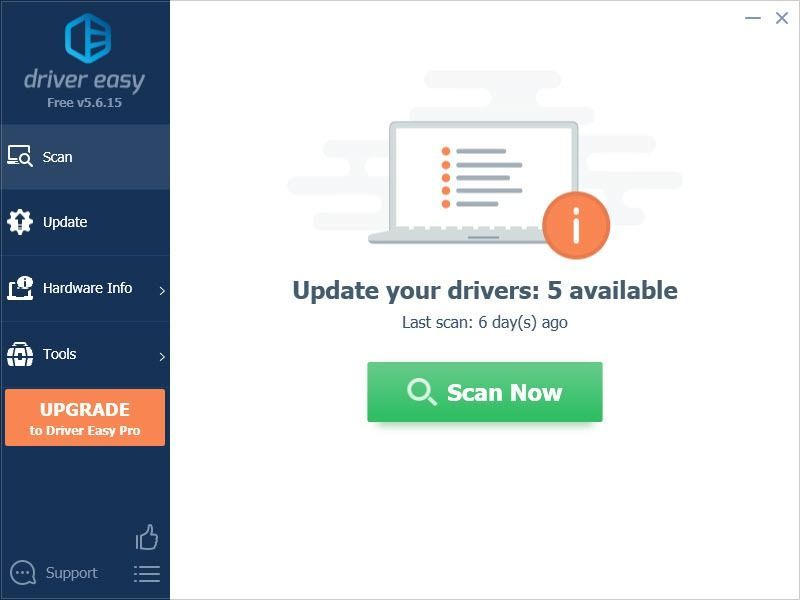
- Кликните ажурирање дугме поред означеног графичког драјвера да бисте аутоматски преузели исправну верзију тог драјвера, а затим га можете ручно инсталирати (то можете учинити са БЕСПЛАТНОМ верзијом).
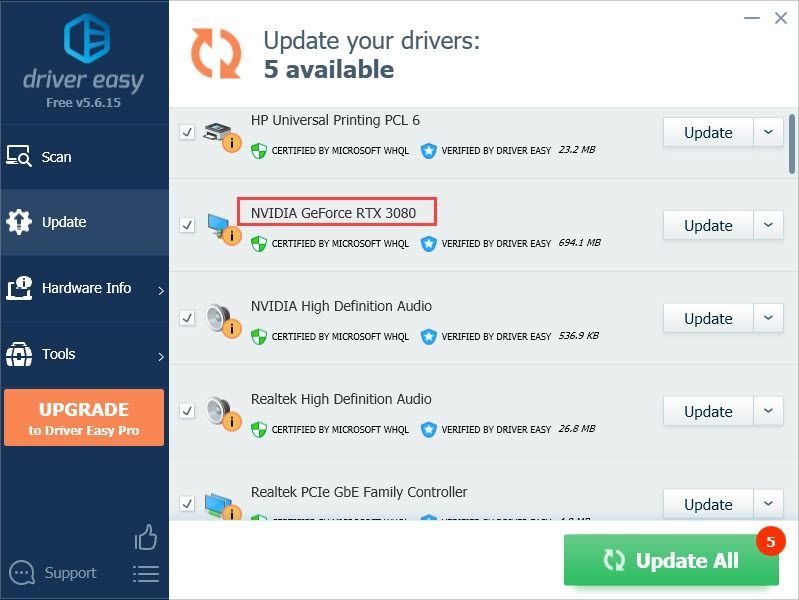
Или кликните Ажурирај све да аутоматски преузмете и инсталирате исправну верзију свих управљачких програма који недостају или су застарели на вашем систему.
(Ово захтева Про верзија који долази са пуном подршком и 30-дневном гаранцијом поврата новца. Од вас ће бити затражено да извршите надоградњу када кликнете Ажурирај све .) - Када се управљачки програм ажурира, поново покрените рачунар да би промене ступиле на снагу. Тхе Про верзија Дривер Еаси долази са пуна техничка подршка . Ако вам је потребна помоћ, контактирајте Дривер Еаси тим за подршку на .
- На тастатури притисните тастер са Виндовс логотипом и Р у исто време, затим откуцајте поверцфг.цпл и притисните Ентер .
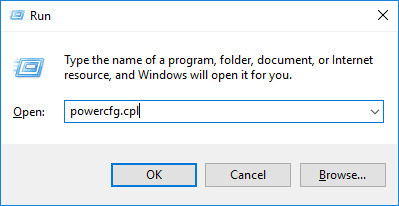
- У искачућем прозору проширите Сакриј додатне планове и изаберите Високих перформанси .
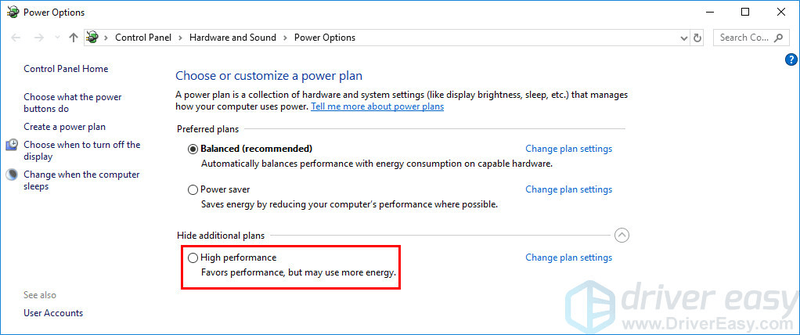
- На тастатури притисните тастер са Виндовс логотипом и Р да се позове на Рун бок , тип цмд и притисните Цтрл , Смена и Ентер истовремено да покренете командну линију као администратор.
- У командну линију налепите следећу команду и притисните Ентер .
|_+_| - Ако видите упит сличан овом, вратите се у прозор за опције напајања на контролној табли да бисте омогућили план напајања Ултимате Перформанце.
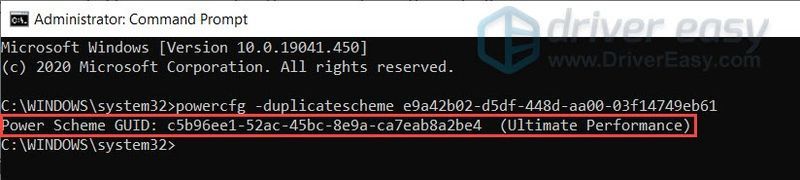
- Кликните Управљајте 3Д поставкама са леве стране, а затим идите на Програм Сеттингс таб. У Изаберите програм за прилагођавање: део, додај Бог рата са листе програма.
- У Одредите подешавања за овај програм одељак, измените следећа подешавања:
Максимална брзина кадрова : Подесите га на брзину кадрова испод тренутне брзине освежавања вашег монитора.
ОпенГЛ рендеринг ГПУ : Подесите га на свој Нвидиа ГПУ
Управљање струјом : Преферирајте максималне перформансе
Режим ниске латенције : Ултра
Вертикална синхронизација : Фаст
Филтрирање текстуре – квалитет : Перформансе - Кликните Применити да сачувате промене.
- Отвори АМД Радеон подешавања .
- Иди на Гаминг > Глобална подешавања . Затим измените подешавања на исти начин као што видите на слици испод.
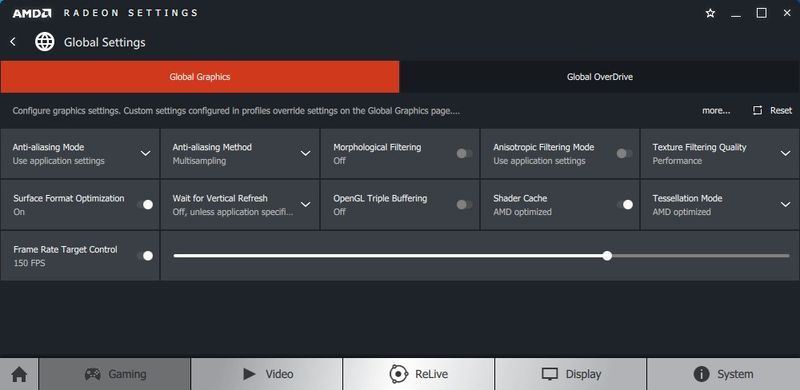
- Лансирање Стеам и идите у свој БИБЛИОТЕКА , затим кликните десним тастером миша на наслов игре Год оф Вар и кликните Својства… .
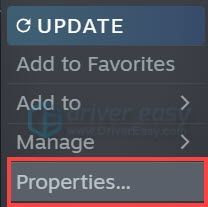
- У ГЕНЕРАЛ одељак, опозовите избор Омогућите Стеам Оверлаи док сте у игри .
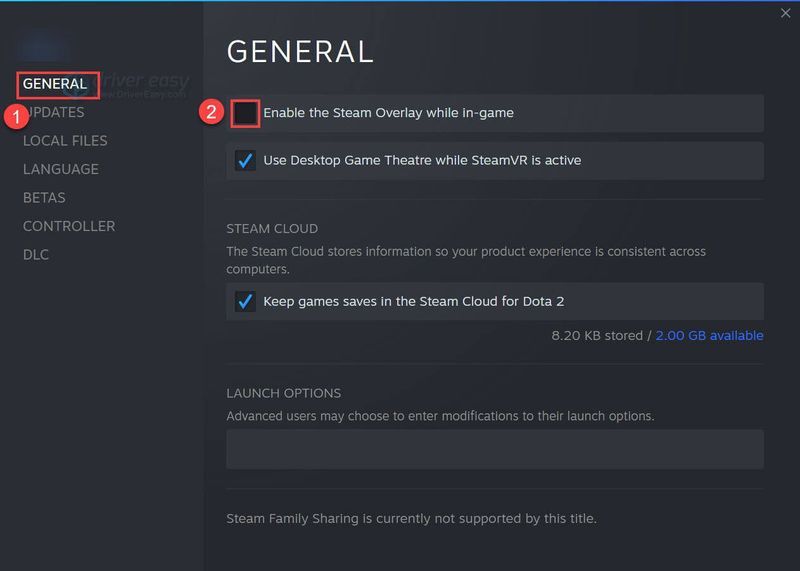
- На тастатури притисните тастер са Виндовс логотипом и И истовремено отворити Виндовс подешавања . Кликните Гаминг да бисте отворили подешавања игара у оперативном систему Виндовс 10.
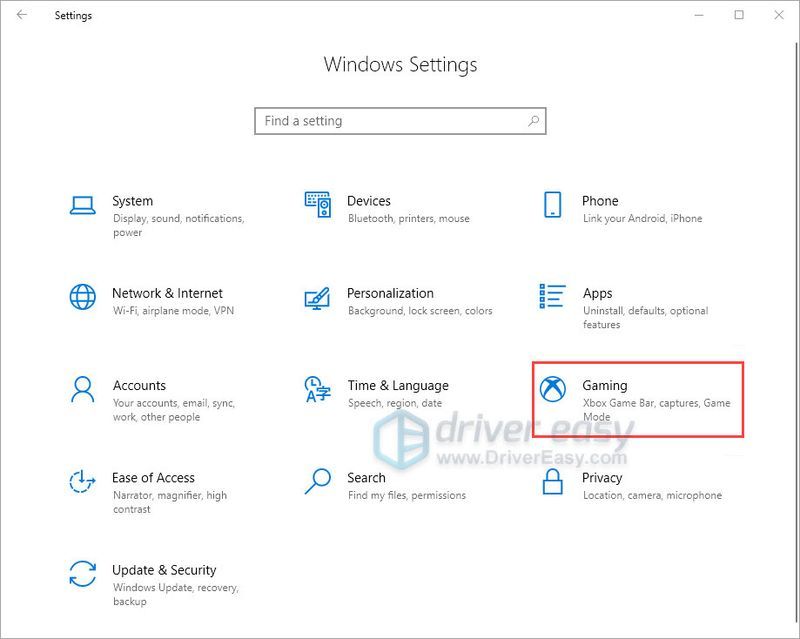
- Кликните Цаптурес лево, дакле искључи преклопни уднер Снимање у позадини ако је укључен.
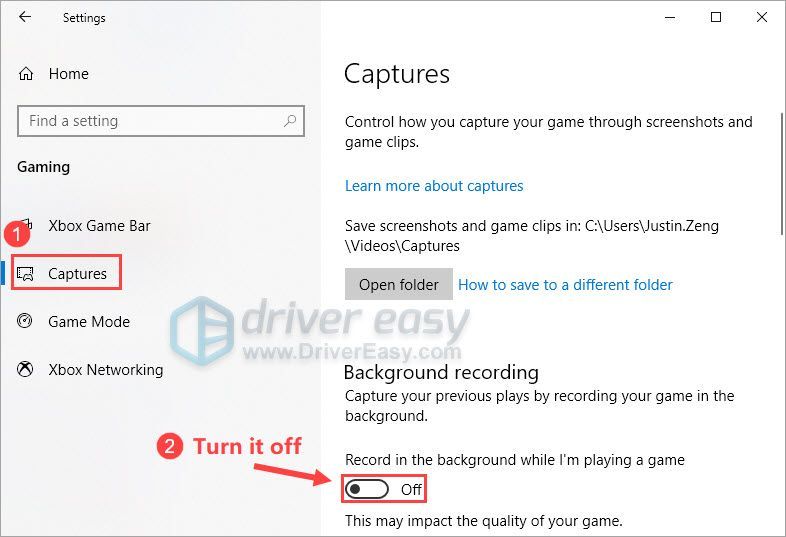
- игрице
- Виндовс 10
Инсталирајте најновију закрпу за игру
Санта Моница Студио објављује редовне закрпе за игре да би исправио грешке и побољшао перформансе игара. Могуће је да је недавна закрпа изазвала проблем пада игре и да је потребна нова закрпа да би се то поправило.
Ако је закрпа доступна, Стеам или Епиц Гамес Лаунцхер ће је открити, а најновија закрпа за игру ће се аутоматски преузети и инсталирати када покренете игру.
Покрените Год оф Вар и проверите да ли се ФПС у игри вратио у нормалу. Ако ФПС и даље пада, или ако нема доступне нове закрпе за игру, пређите на следећу исправку, у наставку.
Ажурирајте свој графички драјвер
Један од најчешћих узрока застоја у игрици (или пада ФПС-а) је тај што је графички драјвер на вашем рачунару застарео или покварен. Ако нисте ажурирали свој графички драјвер дуже време, требало би да ажурирате или поново инсталирате драјвер, јер у већини случајева ААА наслови као што је Год оф Вар боље раде са најновијим графичким драјвером.
Постоје углавном два начина да ажурирате графички драјвер:
Ручно – Да бисте ручно ажурирали свој графички драјвер на најновију верзију, мораћете да посетите веб локацију произвођача (нпр. НВИДИА или АМД ), потражите и преузмите тачан драјвер који одговара вашој графичкој картици и оперативном систему, а затим га инсталирајте ручно.
Аутоматски – Ако немате времена, стрпљења или компјутерских вештина да ручно ажурирате своје драјвере, уместо тога можете то да урадите аутоматски са Дривер Еаси .
Дривер Еаси ће аутоматски препознати ваш систем и пронаћи исправне драјвере за вашу графичку картицу и вашу верзију оперативног система Виндовс, те ће их исправно преузети и инсталирати:
Промените Виндовс план напајања
План напајања је скуп системских и хардверских поставки на Виндовс ОС-у. Дизајниран је да управља начином на који ваш рачунар троши и штеди енергију. Уопштено говорећи, што су перформансе веће, рачунар троши више енергије.
У већини случајева, план напајања на рачунарима је конфигурисан на Баланцед подразумевано, што може ограничити радни капацитет ваше графичке картице и ЦПУ-а. У оперативном систему Виндовс 10 или Виндовс 11 можете прилагодити план напајања на рачунару и на тај начин ће ваш рачунар имати боље перформансе.
Ако имате проблема са перформансама као што је пад ФПС-а, покушајте прво да измените план напајања рачунара за високе перформансе. Ево како да то урадите:
Покрените Год оф Вар и проверите да ли добијате бољи ПФС. Ако Год оф Вар ФПС поново падне на вашем моћном рачунару, покушајте да подесите Виндовс план напајања на Ултимате Перформанце , план напајања који није надалеко познат, који је дизајниран да извуче максимум из врхунских подешавања.
Ако се опција Ултимате Перформанце не појави на листи планова напајања, следите доле наведене кораке да бисте је открили:
Погледајте да ли се број фпс-а Год оф Вар-а у игри побољшава након промене плана напајања. Ако ова исправка није помогла, само читајте даље и испробајте следећу исправку у наставку.
Оптимизујте подешавања графике у игрици
Оптимизација подешавања графике је још једна поправка која може повећати ФПС у игри, посебно ако ваш рачунар једва испуњава минималне системске захтеве Год оф Вар-а. Ако имате моћан рачунар, само прескочите ову исправку.
Нормално, ПФС у игри ће се повећати након што смањите следећа подешавања графике у игри:
Такође поставите унапред подешен квалитет на Оригинал или Низак да бисте добили више перформанси.
Поново покрените Год оф Вар након што сте изменили подешавања графике у игри и видите да ли му ФПС и даље пада, испробајте следећу исправку у наставку.
Измените подешавања графичке картице
Ако нисте променили подешавања графичке картице, требало би да покушате. Према многим ПЦ играчима, подешавање подешавања графичке картице у Нвидиа или АМД контролној табли такође може побољшати ФПС у игри.
За кориснике Нвидије , пратите доле наведене кораке:
За кориснике АМД-а , пратите доле наведене кораке:
Покрените Год оф Вар и видите да ли се ФПС у игри повећава. Ако не, пређите на следећу исправку, у наставку.
Онемогући преклапања
Прекривачи могу ометати Год оф Вар, а понекад чак могу довести до проблема са перформансама и компатибилношћу. Покушајте да онемогућите преклапање у игри пре него што играте игру.
Постоји много апликација које пружају функције преклапања. Овде ћу узети Стеам Оверлаи као пример да вам покажем како да искључите преклапање у игри у Стеам-у:
Ако користите друге апликације са функцијама преклапања, као што су Дисцорд, Нвидиа ГеФорце Екпериенце, Твитцх, итд., уверите се да сте онемогућили преклапање у игри у тим функцијама пре него што поново покренете игру.
Поново покрените Год оф Вар након што сте онемогућили све преклапања у игри и погледајте да ли се ФПС у игри побољшава. Ако се овај проблем настави, испробајте следећу исправку у наставку.
Онемогућите позадинско снимање и Ксбок Гаме Бар
Функција снимања у позадини и Ксбок Гаме Бар у оперативном систему Виндовс 10/11 погодна је за оне који воле да деле видео записе са истакнутим играма. Међутим, када се једном омогући, они ће стално радити у позадини, скупљајући тоне ресурса.
Ако сте омогућили позадинско снимање и Ксбок Гаме Бар, а патите од пада ФПС-а у игри, покушајте да их онемогућите. Ево како да то урадите:
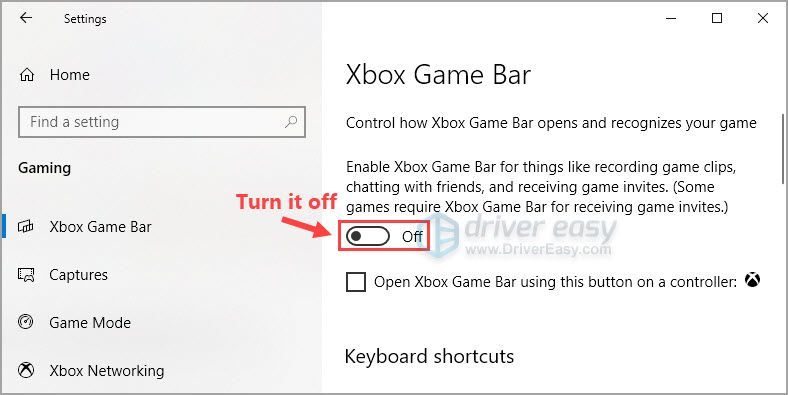
Покрените Год оф Вар да видите да можете да га играте глатко.
Надамо се да вам је једна од исправки у чланку помогла да решите проблем пада ФПС-а у Год оф Вар. Слободно нам оставите коментар испод ако имате питања или сугестије о овом питању. Хвала за читање!
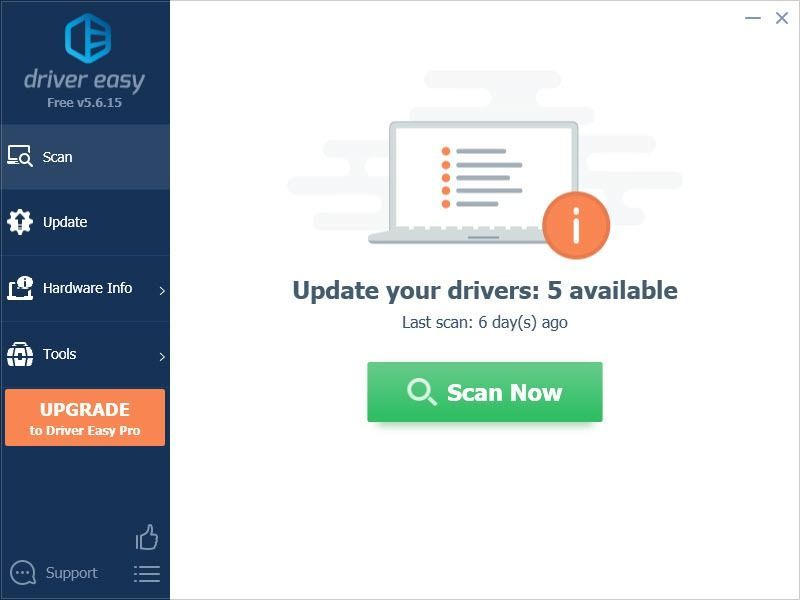
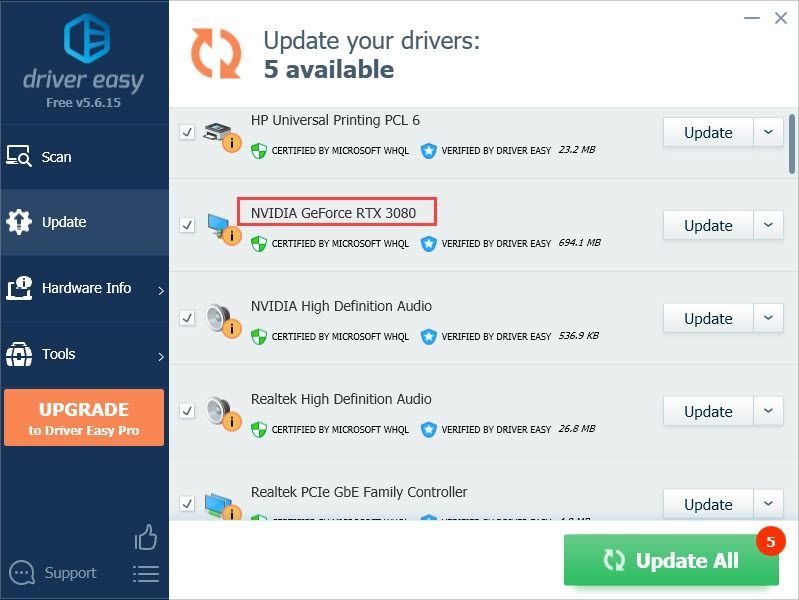
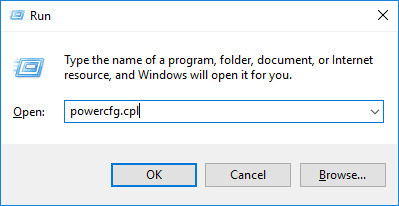
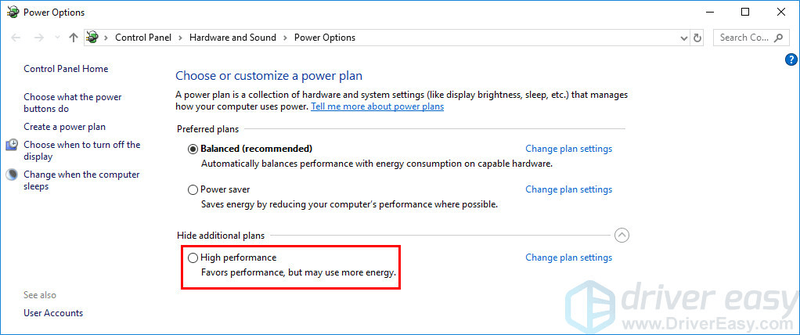
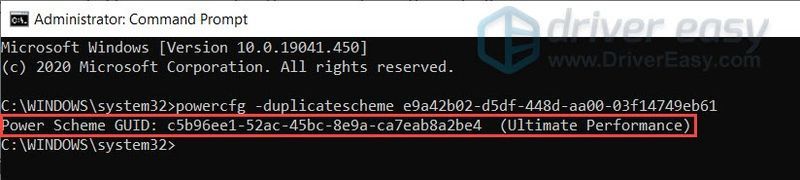
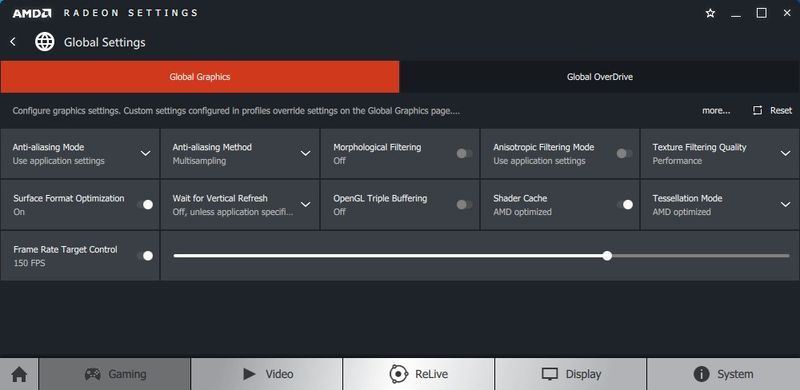
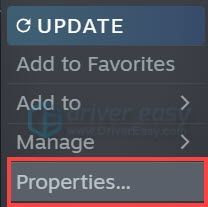
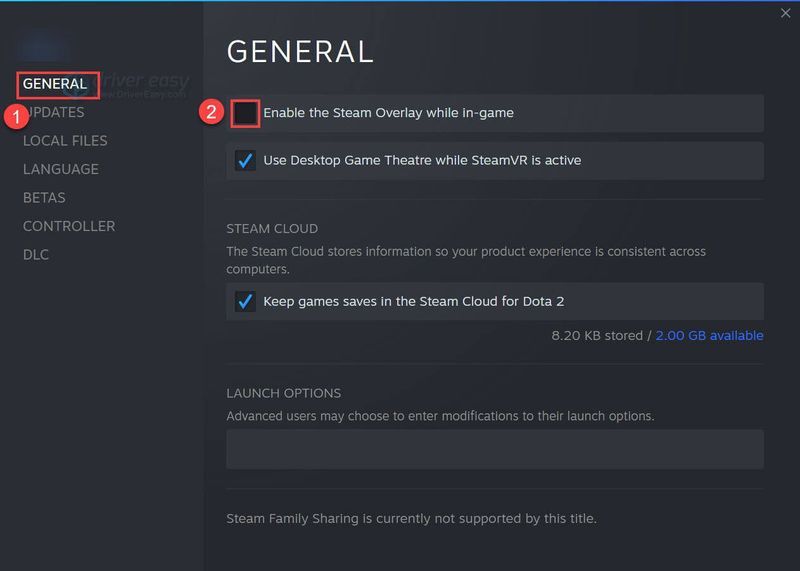
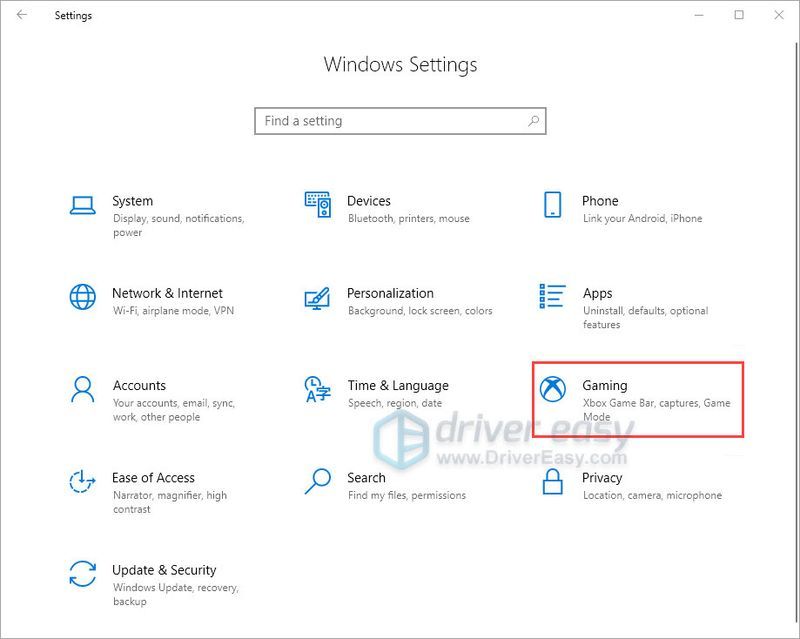
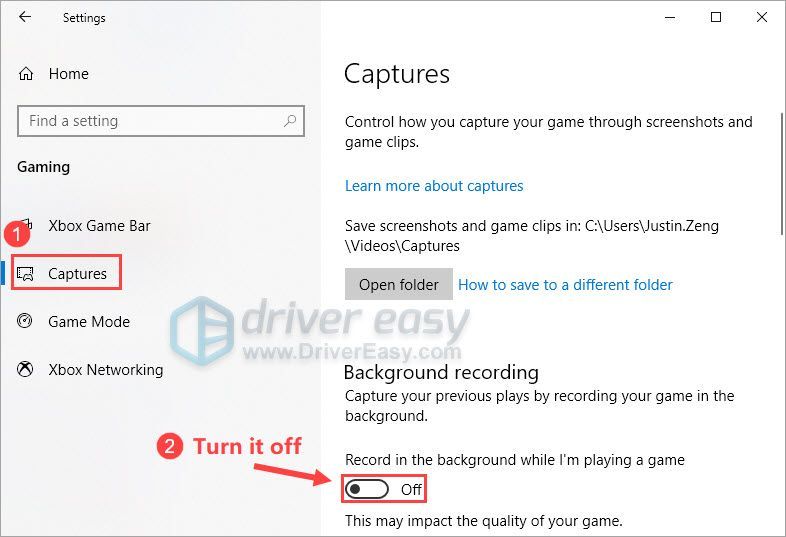




![[РЕШЕНО] Код грешке хладног рата Блацк Опс 0кц0000005](https://letmeknow.ch/img/program-issues/37/black-ops-cold-war-error-code-0xc0000005.jpg)

